¿Cómo transferir mensajes de texto / iMessages del iPhone antiguo al iPhone 11/XS?
Mar 13, 2025 • Filed to: Soluciones de Transferencia de Datos • Proven solutions
¡Bueno! Hay múltiples formas de transferir iMensajes/mensajes de texto del antiguo iPhone al iPhone 11/XS. Si sientes que todo el asunto de la transferencia de mensajes de texto/iMessages te está abrumando. ¡Relájate! Estamos aquí para hacer de la transición un paseo más tranquilo.
Mantente atento para más!
- Diferencia entre los mensajes de texto y los iMessages en el iPhone.
- Transferir mensajes de texto/iMensajes del iPhone antiguo al iPhone 11/XS usando el cable USB (sin copia de seguridad).
- Transferir mensajes de texto/iMensajes del iPhone antiguo al iPhone 11/XS usando la copia de seguridad de iCloud.
- Transfiere iMessages del iPhone antiguo al iPhone 11/XS usando la sincronización de iCloud.
- Transferir mensajes de texto/iMensajes del iPhone antiguo al iPhone 11/XS usando iTunes.
Diferencia entre los mensajes de texto y los iMessages en el iPhone.
Aunque los mensajes de texto y los iMessages aparecen en la aplicación " Mensaje" de tu iPhone. Ambos son tecnologías completamente diferentes. Los mensajes de texto son específicos de los operadores inalámbricos y consisten en SMS y MMS. Los SMS son cortos y los MMS tienen la opción de adjuntar fotos y medios en su interior. iMessages utiliza los datos de tu móvil o Wi-Fi para enviar y recibir mensajes.
Transferir mensajes de texto/iMensajes del iPhone antiguo al iPhone 11/XS usando el cable USB (sin una copia de seguridad).
En caso de que quieras transferir los iMessages o los mensajes de texto a tu iPhone 11/XS desde un iPhone antiguo sin una copia de seguridad. No hay necesidad de asustarse, Dr.Fone - Transferencia Móvil puede transferir todos los mensajes de un antiguo iPhone a un iPhone 11/XS con un solo clic.

Dr.Fone - Transferencia Móvil
La solución más rápida para transferir mensajes de texto/ iMessages del iPhone antiguo al iPhone 11/XS.
- Te ayuda a transferir fotos, contactos, textos, etc. entre dos dispositivos cualquiera (iOS o Android).
- Es compatible con más de 6.000 modelos de dispositivos de las principales marcas.
- Transferencia de datos entre plataformas de manera rápida y fiable.
-
Totalmente compatible con la última versión de iOS
 y Android 8.0
y Android 8.0
- Totalmente compatible con Windows 10 y Mac 10.14.
Aquí está cómo transferir mensajes de un iPhone antiguo a un iPhone 11/XS sin una copia de seguridad :
Paso 1: > Instala Dr.Fone - Transferencia Móvil en tu escritorio/portátil y luego inicia el programa. Usando cables de rayos, conecta los dos iPhones a tu computadora.

Paso 2: > En la interfaz de Dr. Fone, pulsa la pestaña " Cambiar". Específica el iPhone antiguo como la fuente y el iPhone 11/XS como el objetivo en la pantalla siguiente.
Nota: Puedes pulsar el botón "Intercambiar" para alterar su posición, si sale mal.

Paso 3: > Cuando los tipos de datos existentes de la fuente iPhone se muestren, toca en "Mensajes" por allí. Pulsa el botón "Iniciar transferencia" y una vez que los mensajes se transfieran pulsa el botón "OK".
Nota: Seleccionando la casilla "Borrar datos antes de copiar" se borrará todo del iPhone 11/XS, si el dispositivo es nuevo.

Transferir mensajes de texto/iMensajes del iPhone antiguo al iPhone 11/XS usando la copia de seguridad de iCloud.
En caso de que hayas sincronizado tu antiguo iPhone con iCloud, puedes usar la copia de seguridad de iCloud para mover los mensajes del antiguo iPhone al iPhone 11/XS. En esta parte del artículo, vamos a utilizar el método de copia de seguridad de iCloud.
- Consigue tu antiguo iPhone y navega por los "Ajustes". Haz clic en "[Nombre del perfil de Apple]" y ve a "iCloud". Toca "Mensajes" aquí.
- Pulsa el botón deslizante de la "Copia de seguridad de iCloud" para activarlo. Después, haz clic en el botón "Copia de seguridad ahora". Los iMessages serán copiados en tu cuenta iCloud.
- A continuación, tienes que encender tu nuevo iPhone 11/XS. Configúralo de la manera habitual y asegúrate de elegir la opción "Restaurar desde la copia de seguridad de iCloud" cuando llegues a la pantalla " Aplicación y Datos". Ahora, usa las mismas credenciales de la cuenta de iCloud para acceder a ella.
- Al final, tienes que elegir la copia de seguridad preferida de la lista y el proceso de transferencia comenzará. En poco tiempo, tus mensajes de texto e iMessages serán transferidos al iPhone 11/XS.
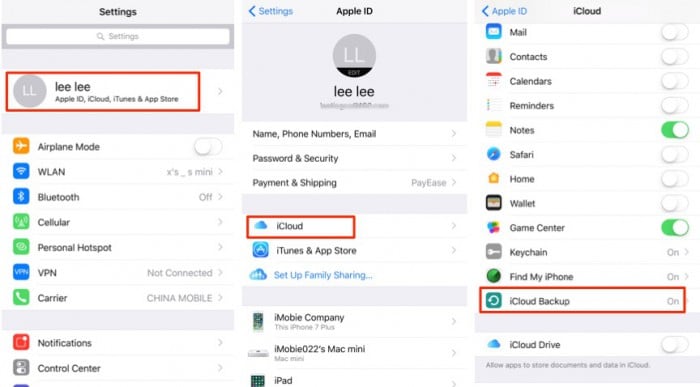
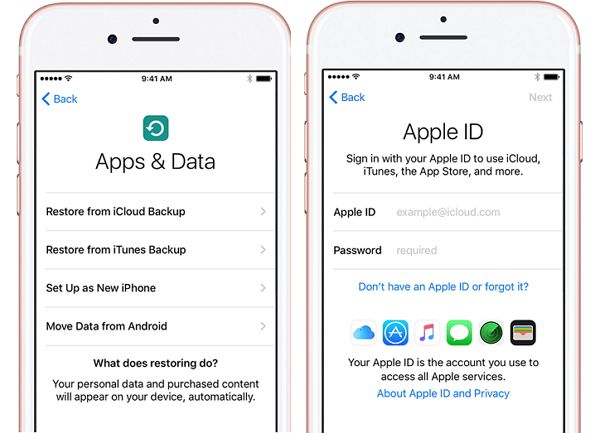
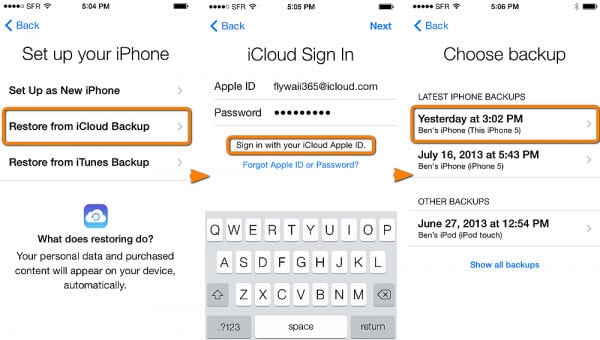
Transfiere iMessages del iPhone antiguo al iPhone 11/XS usando la sincronización de iCloud.
Transferiremos los iMessages del antiguo iPhone al iPhone 11/XS en esta parte. Recuerda que solo iMessages puede ser transferido con este método. La transferencia de mensajes de texto requeriría que optaras por Dr. Fone -Copiar. Este proceso es para los dispositivos que funcionan por encima de iOS 11.4.
- En tu iPhone antiguo, visita "Ajustes" y luego desplázate hasta la sección "Mensajes" y pulsa sobre ella.
- A continuación, en la sección de "Mensajes en iCloud" y pulse el botón "Sincronizar ahora".
- Consigue el iPhone 11/XS y repite los pasos 1 y 2 para sincronizarlo usando la misma cuenta de iCloud.
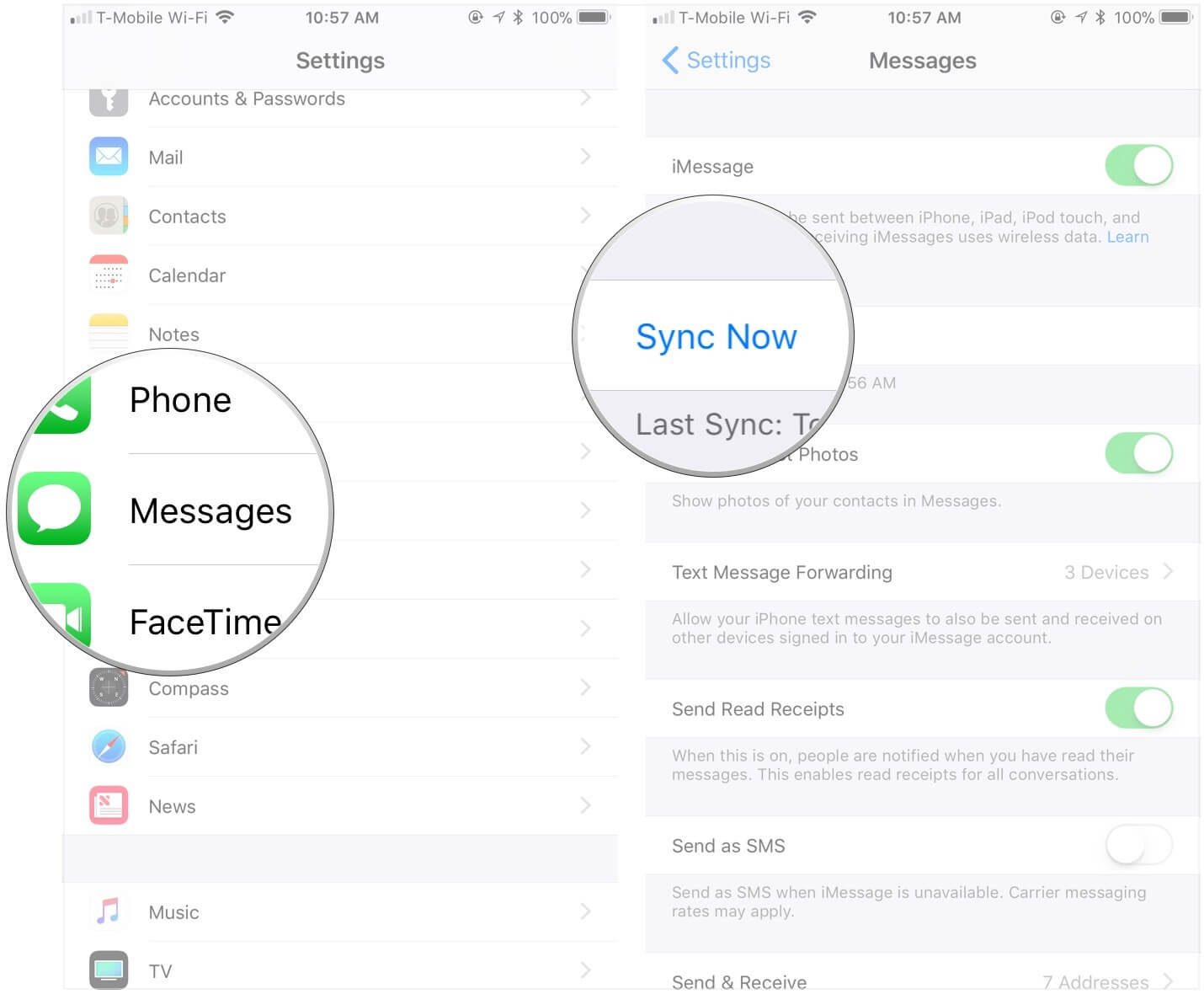
Transferir mensajes de texto/iMensajes del iPhone antiguo al iPhone 11/XS usando iTunes.
En caso de que te preguntes ¿cómo transferir mensajes de texto de un antiguo iPhone a un iPhone 11/XS sin una copia de seguridad de iCloud?. Puedes optar por transferir los mensajes del iPhone antiguo al iPhone 11/XS con iTunes.
- Primero, necesitas crear una copia de seguridad de iTunes de tu antiguo iPhone.
- Luego, usa la copia de seguridad de iTunes para transferir mensajes al iPhone 11/XS.
Recuerda que la transferencia con este método restaurará toda la copia de seguridad, no sólo los iMensajes o los mensajes de forma selectiva.
Crear una copia de seguridad de iTunes para el antiguo iPhone :
- Inicia la última versión de iTunes en tu ordenador y conecta el antiguo iPhone a través de un cable de rayos.
- Toca en tu dispositivo desde la interfaz de iTunes y luego presiona la pestaña "Resumen". Ahora, selecciona la opción "Este ordenador" y pulsa el botón "Copia de seguridad ahora".
- Deja algo de tiempo para que se complete la copia de seguridad. Ve a "Preferencias de iTunes" y luego a "Dispositivos" para ver que el nombre de tu dispositivo tiene una copia de seguridad nueva.

Ahora que la copia de seguridad en iTunes está hecha, vamos a transferir los mensajes del antiguo iPhone al iPhone 11/XS :
- Enciende tu nuevo iPhone 11/XS con el restablecimiento de fábrica. Después de la pantalla "Hola", sigue las instrucciones en pantalla y configura el dispositivo.
- Cuando aparezca la pantalla " Aplicaciones y Datos", haz clic en "Restaurar desde la Copia de Seguridad de iTunes" y pulsa "Siguiente".
- Inicia iTunes en el mismo ordenador en el que has creado la copia de seguridad del antiguo dispositivo. Conecta el iPhone 11/XS a él.
- Ahora, selecciona tu dispositivo en iTunes y pulsa "Resumen". Haz clic en "Restaurar copia de seguridad" en la sección "Copias de seguridad". Selecciona la copia de seguridad reciente que hayas creado. Es posible que necesites una contraseña si la copia de seguridad está cifrada.
- Una vez que el proceso de restauración haya terminado, configura tu dispositivo completamente. Asegúrate de mantener el iPhone 11/XS conectado a Wi-Fi, para que todos los datos se descarguen en tu dispositivo.
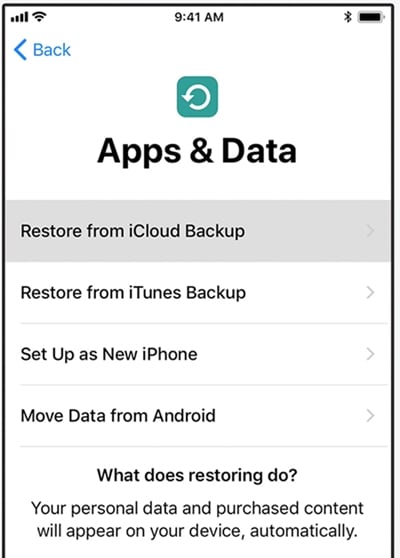

Veredicto Final
Teniendo en cuenta todos los métodos antes mencionados, cuando se trata de transferir todos tus datos o exclusivamente iMessages o mensajes de texto a tu nuevo iPhone. Se recomienda que elijas una opción viable como la del Dr. Fone - Transferencia Móvil.
Transferencia Telefónica
- 1 Transferir desde Android
- Transferir de Android a Android
- Transferir de Android a iPod
- Transferir de Android a iPad
- Transferir videos de Android a iPad
- Transferir de Samsung a LG
- Transferir de Samsung a iPhone
- Transferir de Samsung a Samsung
- Transferir de Samsung a otros
- Transferir de Sony a Samsung
- Transferir de ZTE a Android
- Transferir de LG a Android
- Transferir de Motorola a Samsung
- Interruptor Alternativo de Samsung
- Transferir de Motorola a iPhone
- Transferir de Huawei a iPhone
- 2. Transferir desde iOS















Paula Hernández
staff Editor
Comment(s)